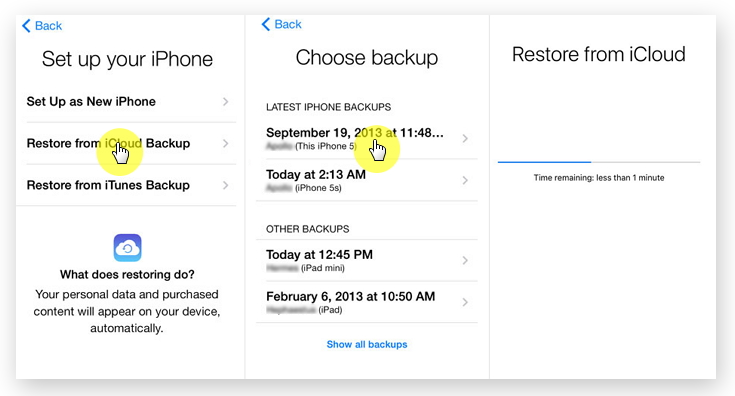Viktige merknader i din iPhone 8 / X / XR / 11/12/13 er blitt slettet ved et uhell? Og noen av vennene dine sa at det er umulig å komme seg. Vent litt. Ikke føl deg deprimert. For her er de gode nyhetene. Det er fortsatt noen ganske gode metoder for å gjenopprette notatene dine fra iPhone 8 / X / XR / 11/12/13.
Problemanalyse:
Med populariteten og bekvemmeligheten til mobiltelefoner har bruken av mobiltelefoner til å ta notater blitt en trend. Og i motsetning til å ta notater med en penn, kan notater med en mobiltelefon ikke bare spare papir og oppnå miljøbeskyttelsesmål, men også gjøre det mulig å ta notater når som helst.
Men på samme måte har alt to sider. Det er praktisk å bruke iPhone 8 / X / XR / 11/12/13 til å ta notater, men det er fortsatt lettere å miste dato i telefonen på grunn av feil betjening eller feil i mobiltelefonsystemet.
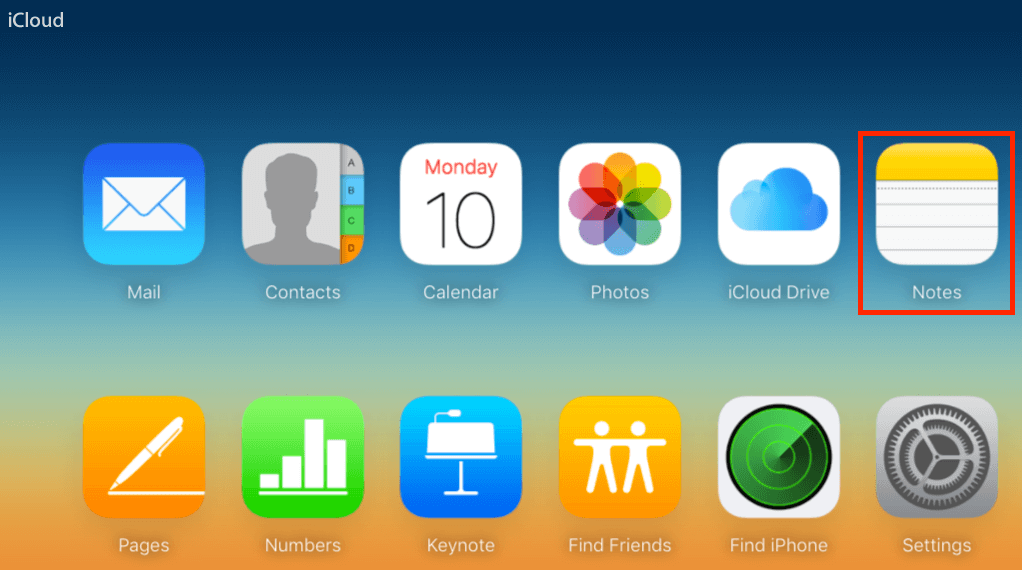
Så når notatene dine slettes ved et uhell, er du ivrig etter å bli gjenopprettet disse viktige merknadene. Er det mulig? Selvfølgelig! Her er fire måter å hjelpe deg med å gjenopprette notater fra iPhone 8 / X / XR / 11/12/13 trinn for trinn fra to punkter, sikkerhetskopiering eller ikke.
Metode disposisjon :
Del 1: Gjenopprett notater uten sikkerhetskopi
Metode 1: Gjenopprett notater fra iPhone 8 / X / XR / 11/12/13 i nylig slettet folde
Metode 2: Gjenopprett notater fra iPhone 8 / X / XR / 11/12/13 ved å bruke iPhone Date Recovery
Del 2: Gjenopprett notater fra sikkerhetskopi
Metode 3: Gjenopprett notater fra iPhone 8 / X / XR / 11/12/13 ved hjelp av iTunes Backup
Metode 4: Gjenopprett notater fra iPhone 8 / X / XR / 11/12/13 med iCloud Backup
Del 1: Gjenopprett notater uten sikkerhetskopi
Hvis iPhone ikke er sikkerhetskopiert, bør du føle deg engstelig, men følgende to metoder kan fjerne bekymringene dine. Se ned for å finne svaret.
Metode 1: Gjenopprett notater fra iPhone 8 / X / XR / 11/12/13 i nylig slettet mappe.
Når du ved et uhell sletter iPhone-notatene dine, er den første mest effektive måten å sjekke nylig slettet mappe. Men forutsetningen er at du bruker iOS 11 (inkludert iOS 14) før Notes-applikasjonen vises. Denne mappen er det som kan brukes til å gjenopprette slettede notater. Vær oppmerksom! Slettede notater kan bare lagre 30 dager her. Etter 30 dager blir de slettede notatene slettet permanent.
Så hvis enheten du bruker er oppdatert til iOS 11 og notatene dine blir slettet innen 30 dager, er denne metoden enkel og rask.
Trinn 1: Åpne Notes-applikasjonen på iPhone 8 / X / XR / 11/12/13, og finn den nylig slettede mappen.
Trinn 2: Klikk på "Rediger" -knappen i øvre høyre hjørne.
Trinn 3: Velg deretter notatene du vil gjenopprette.
Trinn 4: Velg deretter en mappe og lagre de gjenopprettede notatene inne.
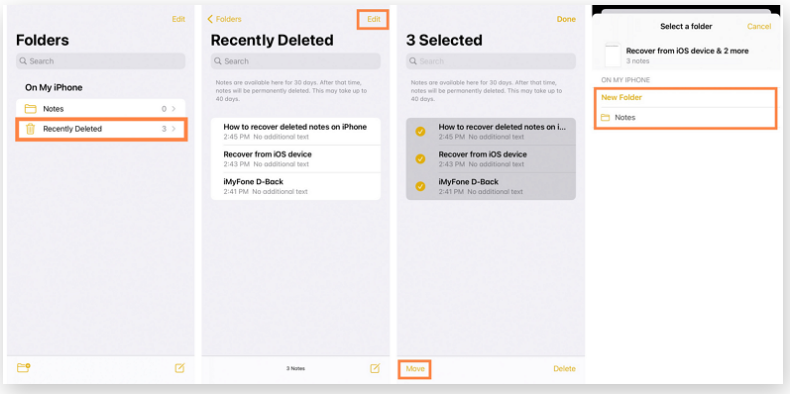
Metode 2: Gjenopprett notater fra iPhone 8 / X / XR / 11/12/13 ved å bruke iPhone Date Recovery. (Anbefalt)
Hvorfor iPhone Date Recovery ble så anbefalt. Fordi det er sikkerhet og høyeffektivt. For din bedre behersker av programvaren, er en kort introduksjon nødvendig. Viktigst, det kan gjenopprette notatene dine fra iPhone 8 / X / XR / 11/12/13 direkte uten sikkerhetskopi av iPhone-datoen din.
iPhone Data Recovery er en programvare som trygt kan gjenopprette tapte iPhone / iPad / iPod-data fra enhet, iTunes og iCloud-sikkerhetskopiering, fikse ødelagte iPhone / iPad / iPod-system enkelt og profesjonelt, sikkerhetskopiere alle iPhone / iPad / iPod-data og gjenopprette data til iOS-enhet / PC og kompatibel med alle gamle og nye iPhone / iPad / iPod-enheter.
Det er alt? Selvfølgelig ikke.
1. som leder av gjenopprettingsindustrien for personlige data, gir iPhone Data Recovery tre moduser for datagjenoppretting for iPhone for å sikre den høyeste datarekonverteringsgraden for iPhone. Det kan ikke bare gjenopprette data fra iPhone / iPad / iPod direkte, men også selektivt trekke ut data fra iCloud- og iTunes-sikkerhetskopifiler.
2. for de fleste vanlige iOS-brukere, iPhone Data Recovery på iPhone høres ut som en svært dyktig oppgave. Nå har iPhone Data Recovery fullført oppgaven som alle kan klare. Å bringe tilbake verdifulle data har aldri vært så enkelt.
Trinn 1: Last ned og installer iPhone Date Recovery-programvaren på datamaskinen din og åpne programmet.

Trinn 2: Deretter kobler du iPhone 8 / X / 11/12/13 til datamaskinen ved hjelp av en USB-kabel.

Trinn 3: Klikk på "gjenopprett fra IOS-enhet" på hjemmesiden. Og så vil programvaren begynne å skanne hele iPhone 8 / X / 11/12/13 automatisk.

Trinn 4: Til slutt velger du notatet du vil lagre og klikker “gjenopprette” for å starte gjenopprettingsprosessen.

Del 2: Gjenopprett notater fra sikkerhetskopi
Når som helst, skal jeg fortelle deg hvor nyttig det er å sikkerhetskopiere telefonen regelmessig. så hvis iPhone 8 / X / 11/12/13 Date har blitt sikkerhetskopiert på forhånd. Gjenopprett notater fra iPhone 8 / X / XR / 11/12/13 utvinning var et stykke kake.
Metode 3: Gjenopprett notater fra iPhone 8 / X / XR / 11/12/13 ved hjelp av iTunes Backup
Hvis du bruker iTunes regelmessig for å sikkerhetskopiere dataene dine, har de slettede notatene blitt sikkerhetskopiert, og du kan prøve å bruke iTunes Backup for å gjenopprette notatene. Men ved å bruke denne metoden er en ulempe at du ikke kan forhåndsvise sikkerhetskopidata, så du vet ikke om du gjenoppretter dataene du ønsker.
Trinn 1: Koble iPhone 8 / X / XR / 11/12/13 til datamaskinen.
Trinn 2: Slå deretter på iTunes på datamaskinen og synkroniser enheten.
Trinn 3: Klikk på "Gjenopprett sikkerhetskopi" i den siste iTunes-sikkerhetskopien.
Akkurat, det er gjort, rett og slett.
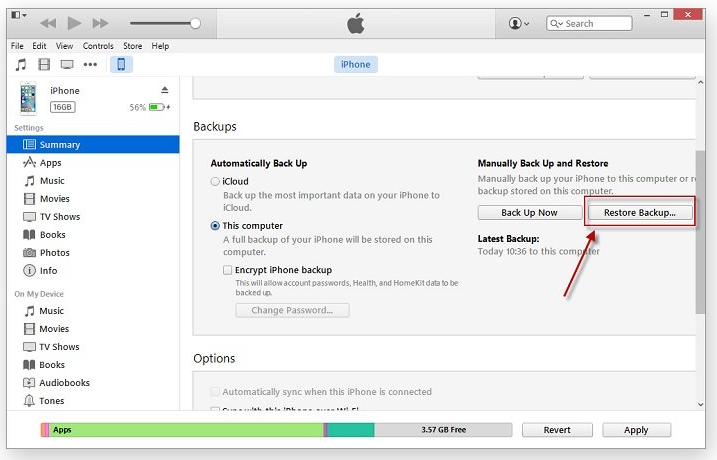
Metode 4: Gjenopprett notater fra iPhone 8 / X / XR / 11/12/13 med iCloud Backup
iCloud er uten tvil en av de offisielle programvarene for sikkerhetskopiering for iPhone-brukere. Hvis du er vant til å bruke iCloud for å sikkerhetskopiere dataene dine, kan du også gjenopprette notatene dine med iCloud Backup. Men den største ulempen ved å bruke denne metoden er at du må slette innstillingene og starte enheten på nytt, noe som kan utsette enheten for risikoen for tap av data.
Trinn 1: Klikk "Innstillinger" i iPhone 8 / X / XR / 11/12/13 og klikk "generelle" alternativer.
Trinn 2: Klikk "reset", så må du velge "slett alt innhold og innstillinger" blant de mange alternativene.
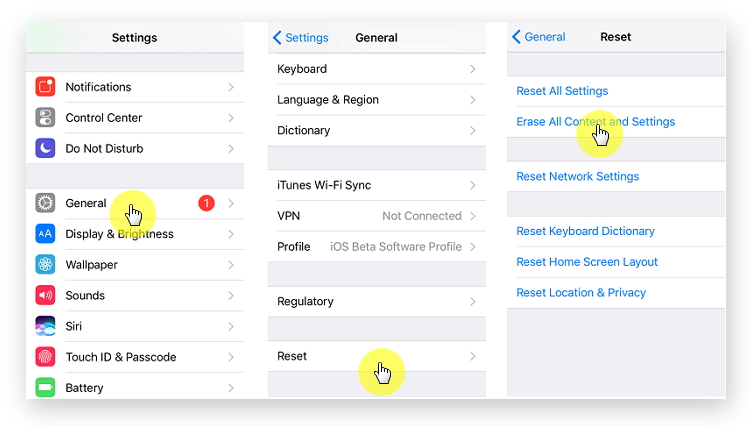
Trinn 3: Klikk deretter på gjenopprett fra iCloud Backup. Du må logge på iPhone-kontoen din, selvfølgelig må den være den samme som ved sikkerhetskopiering.
Trinn 4: Velg deretter mappen som inneholder de slettede notatene i listen, og klikk på gjenopprett.